Taula de continguts
Experimentar la pantalla blava de la mort de Windows pot ser extremadament frustrant. Normalment, el millor seria reiniciar l'ordinador, cosa que permetrà perdre fitxers essencials. Com a resultat, us heu de dedicar temps a millorar el rendiment del vostre sistema per evitar un BSOD.
Afortunadament, els errors de pantalla blava vénen amb un codi d'aturada associat. Amb el codi d'aturada de Windows, qualsevol persona pot resoldre ràpidament l'error de la pantalla blava.
Què és un codi d'aturada?
Els codis d'aturada, també coneguts com a comprovació d'errors o codis de verificació, són números únics que identifiquen un STOP. error (pantalla blava de la mort). Quan els ordinadors troben un problema o un virus perillós, una de les maneres més segures de protegir-se és apagar-lo i reiniciar-lo. Un cop s'ha aturat tot i s'ha completat el reinici del sistema, es mostra un codi d'aturada.
Aquest codi d'aturada es pot utilitzar per solucionar l'error que va provocar la pantalla blava de la mort. La majoria dels errors BSOD es deuen a un controlador de dispositiu o a la memòria RAM de l'ordinador. No obstant això, altres codis també poden implicar problemes amb un altre programari o maquinari.
No us perdeu:
- Aplicació de comprovació de l'estat de l'ordinador
- [Guia] Pantalla negra amb cursor Windows 10
Tots els codis d'aturada de Windows 10 són únics; per tant, és fàcil trobar la causa precisa de l'error. Per exemple, quan trobeu un codi d'aturada de Windows 0xc000021, teniu problemes de " mode d'usuari subsistema " a Windows.
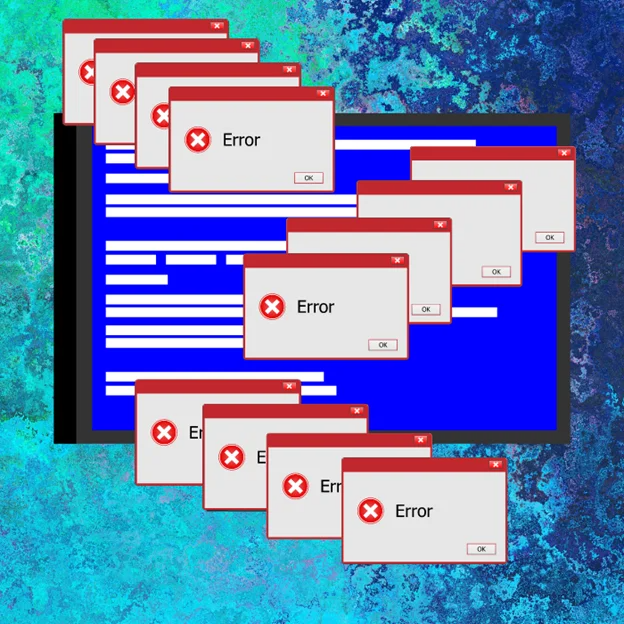
Codi d'aturada superior de Windows.a causa d'una actualització o actualització incompatible amb el vostre sistema actual. Heu de revisar i analitzar qualsevol problema d'actualització per resoldre'l. Per fer-ho, podeu utilitzar l'eina SetupDiag per resoldre els errors de la pantalla blava.
El SetupDiag és una eina d'utilitat de Microsoft Windows 10 que podeu baixar fent clic aquí. Aquesta és una informació valuosa si tens problemes de BSOD constantment.
Pas 1:
Obre la pàgina de descàrrega de SetupDiag i fes clic al botó Descarrega SetupDiag.
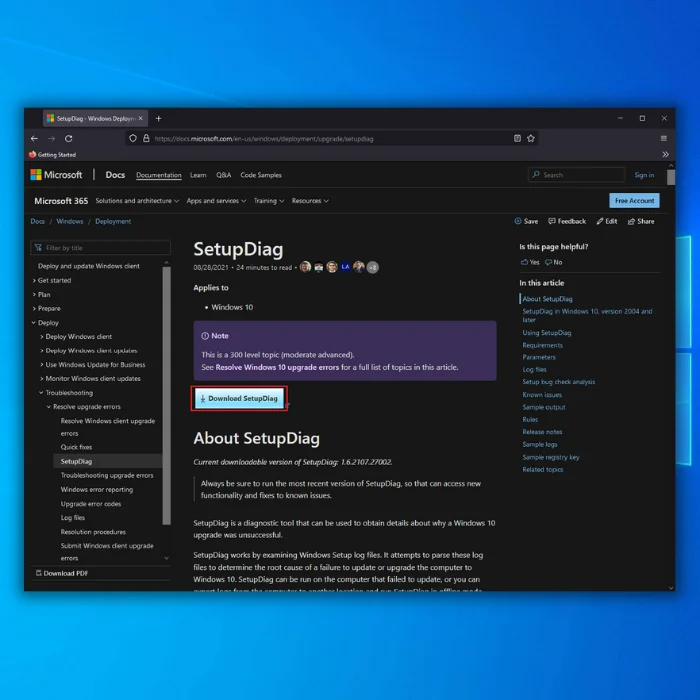
Pas 2:
Seleccioneu una carpeta de destinació per desar el fitxer i feu clic al botó Desa.
Pas 3:
Obre l'Explorador de fitxers i navega fins a la carpeta on has baixat el fitxer.
Pas 4:
Fes clic amb el botó dret a "SetupDiag.exe" i després seleccioneu l'opció Executar com a administrador.
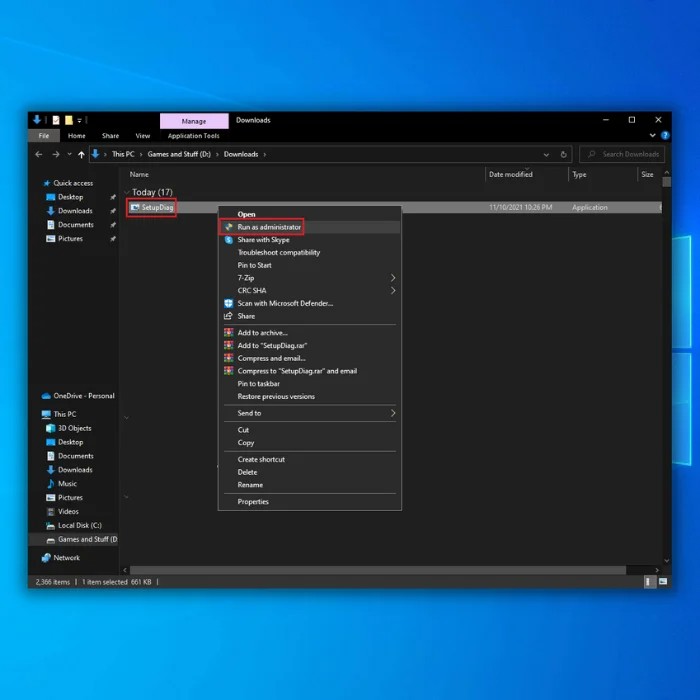
Pas 5:
Feu clic amb el botó dret al fitxer SetupDiagResults.log i seleccioneu l'opció Obre.
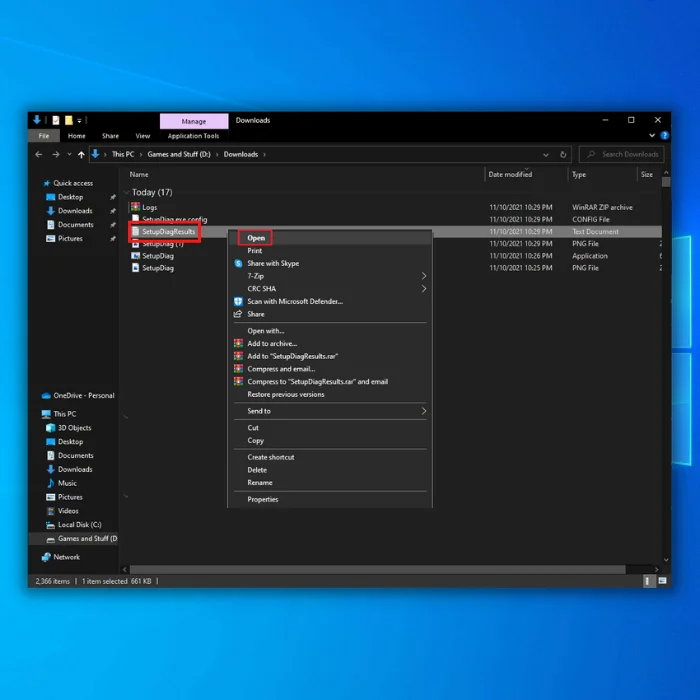
Un cop finalitzats aquests passos, l'editor de text predeterminat obrirà el fitxer de registre amb els resultats del diagnòstic. Mostrarà totes les regles conegudes especificades per Microsoft. Els registres mostraran informació detallada sobre per què el vostre ordinador va tenir una pantalla blava d'error de mort si es detecta algun error.
No us perdeu:
- / /techloris.com/windows-media-player/
- //techloris.com/black-screen-with-cursor/
Preguntes més freqüents
Com Puc utilitzar el Comprovador de fitxers del sistema per resoldre l'aturada de WindowsErrors de codi relacionats amb fitxers del sistema corruptes i processos crítics del sistema?
El Comprovador de fitxers del sistema (SFC) és una utilitat integrada de Windows que escaneja i repara fitxers del sistema corruptes. L'execució de SFC pot ajudar a solucionar problemes com ara el "procés crític del sistema mort" i la "memòria del sistema no vàlida" i aturar els errors de codi restaurant els fitxers danyats o que falten essencials perquè Windows funcioni correctament.
Quina funció té la recuperació de Windows. L'entorn i el Gestor de dispositius juguen a la resolució d'errors de codi d'aturada relacionats amb la gestió de la memòria del sistema i els controladors de visualització?
Windows Recovery Environment (WinRE) és una eina de resolució de problemes que permet als usuaris diagnosticar i reparar fitxers del sistema de Windows, inclosos els relacionats amb gestió de memòria del sistema i controladors de visualització. En accedir al Gestor de dispositius dins de WinRE, els usuaris poden desactivar o actualitzar controladors problemàtics, que poden estar causant errors de codi d'aturada, com ara problemes d'"error de codi" i "memòria del sistema", així com "bloqueigs de Windows" relacionats amb els controladors de pantalla.
Com puc identificar si el programari o el maquinari instal·lat recentment està causant errors de codi d'aturada i quina és la importància dels fitxers d'abocament de memòria?
Si sospiteu que un maquinari o programari instal·lat recentment està causant errors de codi d'aturada , podeu provar de desinstal·lar el programa o el dispositiu mitjançant el Gestor de dispositius. A més, podeu accedir als fitxers d'abocament de memòria generats durant una fallada del sistemaper ajudar a identificar la causa de l'error. Aquests fitxers contenen informació valuosa que pot ajudar a solucionar problemes com ara "memòria del sistema no vàlida", "procés crític del sistema ha mort" i "fitxers del sistema corruptes".
Quins passos he de seguir si trobo un error de codi d'aturada. relacionat amb la partició del sistema i com pot ajudar l'entorn de recuperació de Windows?
Si trobeu un error de codi d'aturada relacionat amb la partició del sistema, pot indicar problemes amb el vostre disc dur o l'estructura de la partició. Podeu utilitzar l'entorn de recuperació de Windows (WinRE) per executar eines de reparació de disc, com ara CHKDSK, que poden ajudar a resoldre problemes amb la partició del sistema.
Conclusió: abordar els errors del codi d'aturada de Windows
En En conclusió, els errors del codi d'aturada de Windows poden ser causats per diversos problemes, com ara fitxers corruptes del sistema, processos crítics del sistema, gestió de la memòria del sistema, controladors de pantalla i particions del sistema.
En utilitzar eines integrades de Windows com el Comprovador de fitxers del sistema, l'entorn de recuperació de Windows i el Gestor de dispositius, els usuaris poden diagnosticar i resoldre aquests problemes de manera eficaç. A més, revisar els fitxers d'abocament de memòria pot proporcionar informació valuosa sobre la causa d'aquests errors, permetent la resolució i reparació de problemes dirigides.
ErrorsHem compilat una llista de solucions als errors habituals del codi d'aturada de Windows 10. Si sovint experimenteu errors d'aturada o errors de pantalla blava, aquesta llista us pot ajudar a resoldre cada problema.
| Codi d'aturada de Windows | Error d'aturada | Explicació |
| 0x00000133 | DPC_WATCHDOG_VIOLATION | Incorrecte o fallada instal·lació o desinstal·lació d'aplicacions. |
| N/A | WHEA_UNCORRECTABLE_ERROR | Problemes de maquinari i fitxers del sistema danyats. |
| 0x000000EF | CRITICAL_PROCESS_DIED | Fitxers d'actualització del sistema corruptes i problemes de controladors. |
| 0xc000021a | STATUS_SYSTEM_PROCESS_TERMINATED o s'ha trobat amb el vostre PC un problema i cal reiniciar-se | Problemes amb el maquinari o el programari |
| N/A | GESTIÓ DE LA MEMORIA | Problemes amb el vídeo Controlador de la targeta. |
| N/A | CLOCK_WATCHDOG_TIMEOUT | Problemes amb els controladors de maquinari, la memòria RAM, la BIOS i els conflictes de programari. |
| 0x0000009F | PDP_DETECTED_FATAL_ERROR | Problemes amb la inicialització del dispositiu d'entrada/sortida |
| 0x000000139 | KERNEL_SECURITY_CHECK15_FAST | Problemes amb la compatibilitat del controlador |
Nota : també hi haurà vegades que experimenteu un error de pantalla blava que digui contacte windows.co m/stopcode . L'enllaç us portarà en línia a aPàgina de Microsoft per ajudar-vos a solucionar els errors de la pantalla blava de la mort.
De vegades hi haurà moments en què no trobeu el codi d'aturada a la pantalla de Windows 10; tanmateix, algunes maneres de trobar el codi exacte dins del vostre sistema. . Podeu accedir al Visor d'esdeveniments del vostre ordinador o també podeu utilitzar programari de tercers.
Com utilitzar el Visor d'esdeveniments
A Windows 10, teniu una sèrie d'eines que podeu utilitzar al teu avantatge. Una d'aquestes eines és la vista d'esdeveniments, i aquesta utilitat integrada fa un seguiment de tots els esdeveniments del vostre sistema.
Aquesta és una eina crucial si voleu trobar solucions reals als vostres errors BSOD. Per accedir al Visor d'esdeveniments i revisar el registre d'esdeveniments, seguiu els passos següents.
Pas 1:
Al menú d'inici, escriviu el visualitzador d'esdeveniments i feu clic a "Executa com a administrador.”

Pas 2:
Al tauler dret, feu clic a Crea una vista personalitzada. Localitzeu els registres de Windows. Seleccioneu l'hora en què vau experimentar una pantalla blava d'errors de mort des del menú desplegable al costat de Iniciat sessió a la finestra de visualització personalitzada.

A continuació, al nivell d'esdeveniment, seleccioneu Error i crític. Heu de seleccionar els registres de Windows per als registres d'esdeveniments. Després de seleccionar les opcions correctes, s'habilitarà el botó D'acord. Feu clic a D'acord.
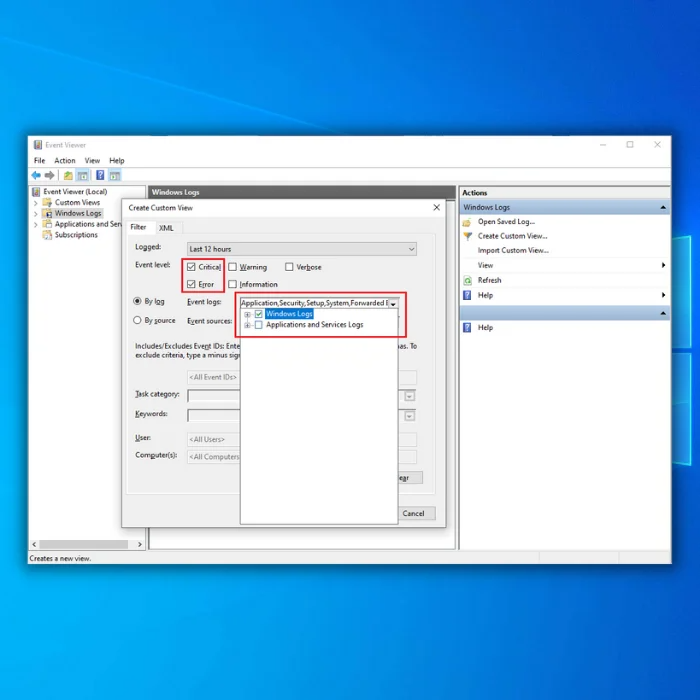
Pas 3:
Assigneu un nom a la vista personalitzada. Feu clic a D'acord.
Pas 4:
Sota el Visor d'esdeveniments, trobareu la nova vista personalitzada, amb tots els registres al migpanell.
Reviseu per trobar els registres d'errors crítics. També trobareu el codi d'aturada de Windows a la pestanya General i Detalls a la part inferior del Visor d'esdeveniments. Mitjançant el Visor d'esdeveniments, aïllareu pantalles blaves específiques d'errors de mort que us poden ajudar a solucionar millor i més ràpidament.
Les maneres més fàcils de corregir els errors de Windows del codi d'aturada i corregir l'error de la pantalla blava de la mort
Windows atura els errors de codi i informa els usuaris que hi ha un problema amb el seu ordinador. Probablement entendreu millor una pantalla blava d'error de mort amb aquests codis d'aturada de Windows. Alguns codis d'aturada requereixen una solució específica i alguns codis d'error d'aturada es poden solucionar mitjançant passos senzills de resolució de problemes.
Mètode 1: reinicieu l'ordinador
De vegades, un error de pantalla blava només significa que l'ordinador ha de reinicia. Reiniciar l'ordinador pot solucionar tones d'errors, i una pantalla blava de mort és un d'ells.
Mètode 2: executeu SFC i CHKDSK
El vostre sistema operatiu, com Windows 10, normalment inclou un conjunt d'utilitats que podeu utilitzar per corregir un codi d'error. Per eliminar el codi d'error BSOD de manera efectiva, podeu utilitzar SFC i CHKDSK.
Aquestes utilitats del sistema de Windows 10 permeten als usuaris arreglar un sistema de fitxers corrupte. Aquesta eina pot ajudar a comprovar el sistema i reparar qualsevol fitxer trencat quan baixeu accidentalment un virus o fitxers danyats.
Abans d'executar l'ordre SFC, heu de revisar si funciona.correctament. Per fer-ho, podeu accedir a l'eina de gestió i manteniment d'imatges de desplegament o DISM. Igual que SFC, podeu utilitzar DISM per resoldre problemes i funcions diverses. En aquest exemple, podeu utilitzar l'ordre DISM Restorehealth.
Pas 1:
Manteniu premuda la tecla "Windows" i premeu "R" i escriviu "cmd". ” a la línia d'ordres d'execució. Mantingueu premudes les tecles "ctrl i majúscules" juntes i premeu Intro. Feu clic a "D'acord" a la finestra següent per concedir permisos d'administrador.

Pas 2:
Dins de l'indicador d'ordres, escriviu l'ordre següent i premeu Intro: DISM /online /cleanup-image /restorehealth

Espereu que l'ordre s'executi i es completi. Segons l'estat del vostre sistema, el procés pot trigar fins a 20 minuts o més.
Un cop finalitzat el procés, escriviu sfc /scannow i premeu Intro.

Pas 3:
A continuació, executeu CHKDSK. En comparació amb SFC, CHKDSK escaneja tota la vostra unitat per detectar errors. D'altra banda, SFC escaneja fitxers de Windows específicament. No obstant això, hauríeu d'executar una exploració CHKDSK des de l'indicador d'ordres per eliminar els errors de l'ordinador.
A la barra de cerca del menú Inici, escriviu l'indicador d'ordres, feu clic amb el botó dret a la millor coincidència i seleccioneu Executar com a administrador. (També podeu utilitzar el teclat per accedir a l'indicador d'ordres, premeu la tecla Windows + X i, a continuació, trieu Símbol del sistema (administrador) dels resultats.)
A continuació, escriviu chkdsk /r i premeu Intro. Aquesta comanda ho faràComenceu a escanejar el vostre sistema per detectar errors. A més, també començarà a corregir qualsevol error a la unitat.

Un cop finalitzades les exploracions SFC i CHKDSK, reinicieu l'ordinador. Tant de bo, aquest mètode eliminarà completament l'error de pantalla blava de mort.
Mètode 3: fer una restauració del sistema
Una altra manera de solucionar completament un error de pantalla blava de mort és utilitzar la restauració del sistema. El punt de restauració del sistema és un llegat a la majoria dels sistemes operatius Windows i aquesta característica permet als usuaris desfer qualsevol canvi del sistema sense afectar els fitxers instal·lats. Amb la restauració del sistema, podeu tornar el dispositiu quan l'ordinador amb Windows 10 funcioni correctament.
Nota : perquè la restauració del sistema es pugui utilitzar, heu d'haver-la activat manualment. Un cop habilitat i configurat la Restauració del sistema, podeu utilitzar un punt de restauració per corregir l'error d'aturada.
A Windows 10, hi ha diverses maneres d'accedir a la Restauració del sistema. Per exemple, podeu utilitzar l'inici avançat, inclòs el menú de poció d'arrencada o el suport d'instal·lació USB.
Inici avançat: accés des de l'arrencada
Engegueu l'ordinador quan vegeu el logotip de Windows a la pantalla. Manteniu premut el botó d'engegada, que interromprà la seqüència d'arrencada. Repetiu aquest procés dues vegades més.
Després de la tercera interrupció, Windows 10 hauria d'obrir l'entorn d'inici avançat. Aquí, podeu continuar amb la Restauració del sistemaprocés.

Accés a l'inici avançat des d'USB
Una altra opció és utilitzar el suport d'instal·lació de Windows 10 per accedir a l'inici avançat.
Inicia l'ordinador. utilitzant un suport USB.
Nota: si el vostre ordinador no comença des de l'USB, heu de canviar la configuració de la BIOS del vostre sistema per arrencar des d'un USB. Normalment, podeu accedir a la BIOS engegant el dispositiu i prement una de les funcions, com ara les tecles Suprimeix o ESC. Tanmateix, si no esteu segurs, podeu consultar el lloc web del fabricant per obtenir més detalls.
Feu clic al botó Següent. A continuació, feu clic a l'opció Repara l'ordinador que es troba a l'extrem inferior esquerre.
Un cop hàgiu completat els passos, continueu amb el Punt de restauració.
Seleccioneu Punt de restauració per solucionar l'error. comproveu
Pas 1:
Feu clic a l'opció d'inici avançat.
Nota: si accediu a l'inici avançat mitjançant un suport USB, és probable que vegeu que apareix l'opció Resolució de problemes (vegeu el pas núm. 2).
Pas 2:
Feu clic a l'opció Resolució de problemes.
Pas 3:
Feu clic al botó Opcions avançades.
Pas 4:
Feu clic a l'opció Restaurar sistema.

Pas 5:
Seleccioneu el vostre compte i confirmeu la contrasenya. Feu clic al botó Continua.
Pas 6:
Seleccioneu el punt de restauració més recent per resoldre el missatge d'error de la pantalla blava.

Pas 7:
Feu clic al botó Buscar programes afectats. Aquesta voluntatus ajudarà a determinar les aplicacions i el programari que es poden veure afectats mitjançant un punt de restauració. Feu clic al botó Tanca, al botó següent i, finalment, al botó Finalitzar.
Un cop hàgiu completat els passos, la funció desfà les actualitzacions dels controladors, les aplicacions i els canvis del sistema després de configurar el punt de restauració. . Tant de bo, això també solucionarà el vostre error de pantalla blava de mort al vostre Windows 10.
Mètode 4: torneu a descarregar qualsevol fitxer d'instal·lació
Windows 10 és un dels sistemes operatius més estables actuals. Tanmateix, necessita actualitzacions constantment per garantir la seguretat del vostre sistema i fitxers.
De vegades, si feu servir Windows Update per actualitzar el vostre sistema, és possible que vegeu una pantalla blava de la mort. Això passa quan un o diversos fitxers d'instal·lació es fan malbé durant la descàrrega. Podeu corregir els errors de Windows 10 eliminant i tornant a baixar aquests fitxers danyats.
Configureu Windows Update per tornar a baixar els fitxers d'actualització seguint aquests passos:
Pas 1:
Feu clic al botó de Windows a l'escriptori, escriviu "Suprimeix fitxers temporals" i premeu "Enter".
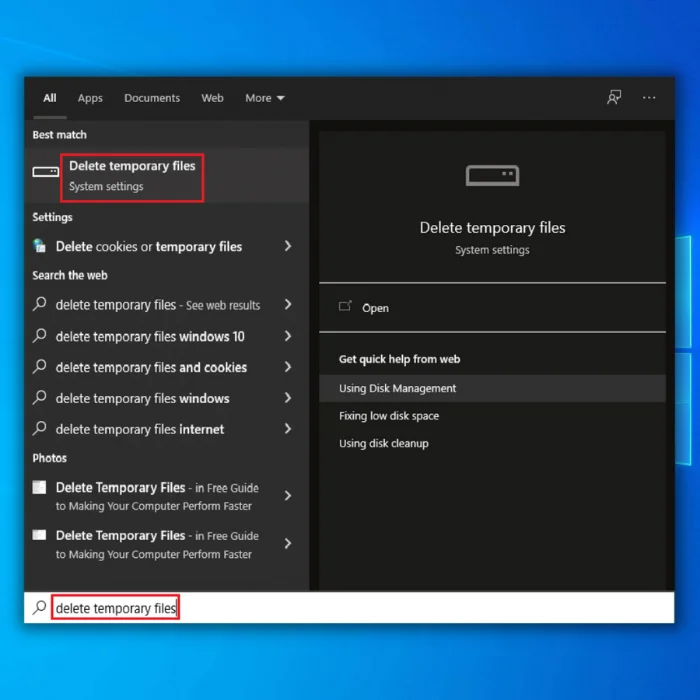
Pas 2:
Feu clic a la secció Fitxers temporals.
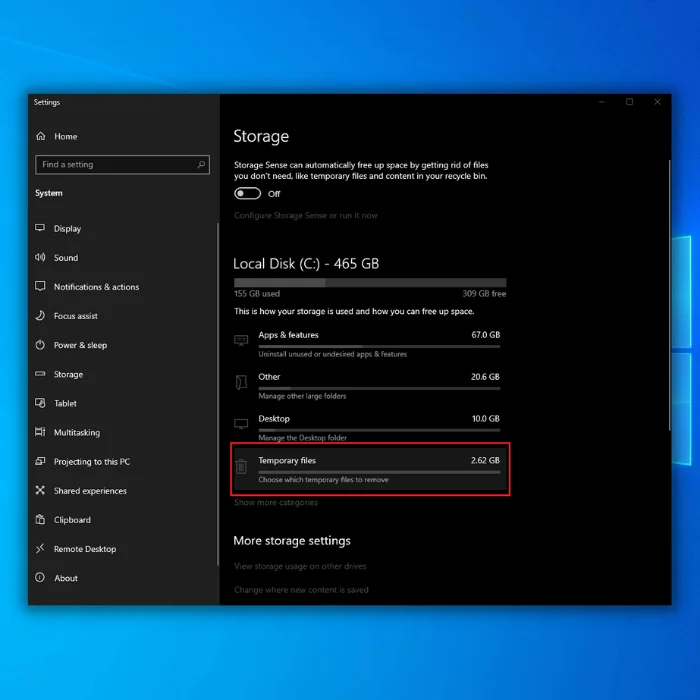
Pas 3:
Esborreu les opcions preseleccionades i, en canvi, comproveu l'opció Fitxers d'instal·lació temporal de Windows.
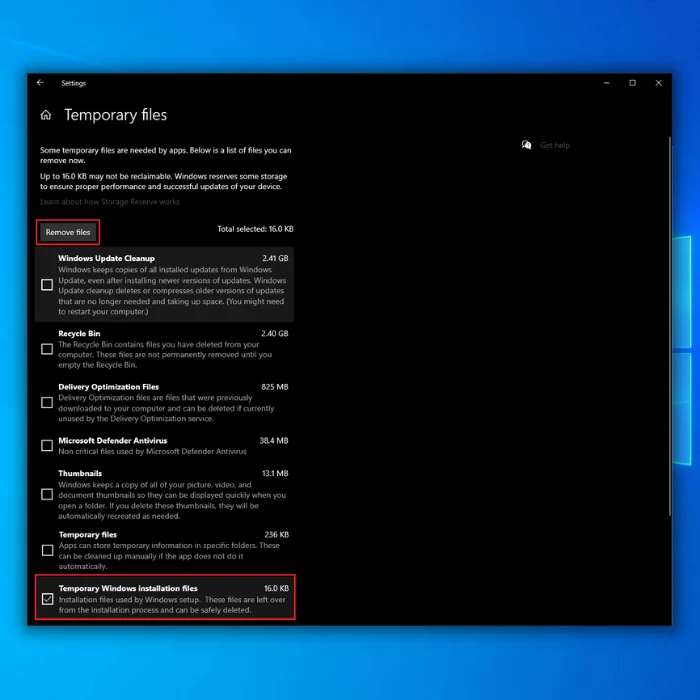
Pas 4:
Feu clic al botó Elimina fitxers. Un cop hàgiu completat els passos, obriu la configuració de Windows Update i actualitzeu el vostre Windows10 de nou.
Mètode 5: desinstal·lació d'aplicacions incompatibles
Segons els informes, una de les raons més habituals pels quals els usuaris experimenten una pantalla blava d'error de mort es deu a una actualització recent. Pot tractar-se d'una simple actualització del controlador de programari o d'una versió més recent de Windows 10.
Hi ha una sèrie de motius pels quals es poden produir aquests codis d'error de pantalla blava, però principalment per problemes d'incompatibilitat. Els fitxers danyats o incorrectes també poden provocar errors de pantalla blava de mort. Podeu desinstal·lar l'aplicació incompatible per corregir la pantalla blava de l'error de mort.
Pas 1:
Manteniu premudes les tecles Windows + R del teclat, escriviu "appwiz.cpl" a la línia d'ordres d'execució i premeu "Enter".

Pas 2:
Cerqueu l'aplicació que pot estar causant el problema de la pantalla blava de la mort a la llista d'aplicacions. Feu clic al botó Desinstal·la.

Només mostra
Pas 3:
Torneu a fer clic al botó Desinstal·la.
Nota: si suprimiu una aplicació d'escriptori heretada, és possible que hàgiu de continuar amb les instruccions que apareixen a la pantalla.
Un cop hàgiu completat tots els passos, és possible que hàgiu de repetir els passos per desinstal·lar aplicacions incompatibles addicionals amb el vostre sistema. Podeu actualitzar un a un i comprovar quina actualització pot estar causant l'error de la pantalla blava de la mort.
Mètode 6: revisar i analitzar qualsevol problema d'actualització
Com s'ha esmentat anteriorment, una pantalla blava de L'error de la mort sol ser

